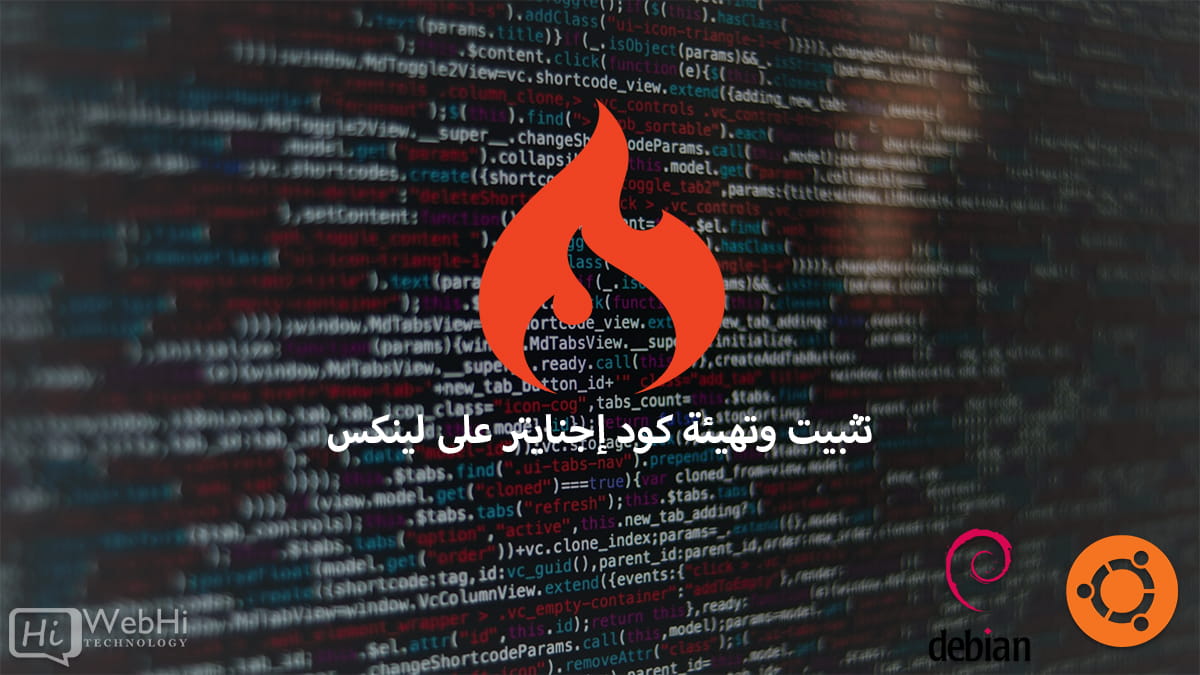
كود إجنايتر هو إطار عمل PHP مفتوح المصدر وخفيف الوزن يوفر مجموعة أدوات بسيطة وأنيقة لتطوير تطبيقات الويب. تثبيت كود إجنايتر على نظامك سهل وسريع. في هذا الدليل الشامل، سنتعرض لعملية تثبيت كود إجنايتر خطوة بخطوة. سنغطي تحميل وفك ضغط كود إجنايتر، تهيئة خادم الويب، إعداد قاعدة بيانات، ربط كود إجنايتر بقاعدة البيانات، واختبار أن كل شيء يعمل بشكل صحيح. سواء كنت مبتدئًا في كود إجنايتر أو تبحث عن إعداد بيئة تطوير، يغطيك هذا الدليل. دعونا نبدأ!
المتطلبات الأساسية
قبل تثبيت كود إجنايتر، تحتاج إلى تهيئة ما يلي على نظامك:
- PHP الإصدار 7.2 أو أعلى
- برنامج خادم الويب مثل أباتشي أو نجنكس
- MySQL أو أي برنامج قاعدة بيانات آخر
- برنامج محرر نصوص مثل فيجوال ستوديو كود، سابلايم تكست، أتوم الخ
- معرفة أساسية بPHP وخادم الويب
يحتاج PHP بشكل خاص إلى التثبيت والتهيئة بشكل صحيح للعمل مع كود إجنايتر. كما أنك بحاجة إلى الوصول لإنشاء قاعدة بيانات جديدة من خلال MySQL أو أي برنامج قاعدة بيانات آخر. ستساعدك الألفة ببنية PHP الأساسية والخبرة في إعداد خادم الويب على فهم تهيئة كود إجنايتر.
الخطوة 1 – تحميل كود إجنايتر
أولاً، نحتاج إلى تحميل آخر إصدار من كود إجنايتر من الموقع الرسمي. فيما يلي الخطوات:
- اذهب إلى https://codeigniter.com/download
- على هذه الصفحة، ستجد آخر إصدار مستقر من كود إجنايتر (الذي هو 4.x.x في وقت الكتابة).
- انقر على زر التحميل للحصول على أرشيف مضغوط من كود إجنايتر.
يمكنك أيضًا تحميل كود إجنايتر عن طريق النقر على رابط GitHub المتوفر على الموقع. سيأخذك هذا إلى صفحة مستودع CodeIgniter4. هنا يمكنك تحميل ملف الضغط لأحدث ارتباط.
بعد التحميل، قم بفك الأرشيف وستجد ملفات كود إجنايتر في مجلد.
الخطوة 2 – إعداد خادم الويب
الآن نحتاج إلى إعداد خادم ويب يخدم تطبيق كود إجنايتر الخاص بنا. في هذا الدليل، سنستخدم أباتشي، ولكن يمكنك استخدام أي خادم ويب مثل نجنكس بدلاً من ذلك. فيما يلي الخطوات لإعداد خادم ويب أباتشي:
- قم بتثبيت أباتشي إذا لم يكن مثبتاً بالفعل. بالنسبة لأوبونتو:
$ sudo apt update
$ sudo apt install apache2- شغّل خادم أباتشي:
$ sudo systemctl start apache2 - أنشئ ملف تهيئة المضيف الافتراضي مثل
codeigniter.confتحت/etc/apache2/sites-available/بالمحتوى التالي:
<VirtualHost *:80>
ServerName localhost
ServerAlias localhost
DocumentRoot /var/www/html/codeigniter
<Directory /var/www/html/codeigniter>
AllowOverride All
Require all granted
</Directory>
</VirtualHost>هذا يقوم بإعداد مضيف افتراضي يسمى localhost يشير إلى دليل تثبيت كود إجنايتر.
- قم بتمكين المضيف الافتراضي:
$ sudo a2ensite codeigniter.conf- أعد تشغيل أباتشي لتطبيق التغييرات:
$ sudo systemctl restart apache2 الآن أصبح خادم ويب أباتشي جاهزًا لخدمة تطبيق كود إجنايتر.
الخطوة 3 – إعداد قاعدة بيانات
يتطلب كود إجنايتر قاعدة بيانات لتخزين بيانات التطبيق مثل المستخدمين والمشاركات والمنتجات وما إلى ذلك. دعونا ننشئ قاعدة بيانات MySQL لتطبيقنا.
- قم بتثبيت خادم MySQL إذا لم يكن مثبتًا بالفعل:
$ sudo apt update
$ sudo apt install mysql-server- سجّل الدخول إلى وحدة تحكم MySQL كـ root:
$ sudo mysql- أنشئ قاعدة بيانات، مثلا
ci_db:
mysql> CREATE DATABASE ci_db; - أنشئ مستخدمًا جديدًا ومنح الأذونات:
mysql> CREATE USER 'ci_user'@'localhost' IDENTIFIED BY 'password';
mysql> GRANT ALL ON ci_db.* TO 'ci_user'@'localhost'; هذا ينشئ قاعدة بيانات تسمى ci_db ومستخدم ci_user مع كامل الصلاحيات. تذكر اسم المستخدم وكلمة المرور واسم قاعدة البيانات لأننا بحاجة إلى تكوينها مع كود إجنايتر لاحقًا.
الخطوة 4 – تهيئة كود إجنايتر
الآن علينا تهيئة كود إجنايتر للاتصال بقاعدة البيانات وتوجيهه إلى الدلائل الصحيحة.
- انسخ مجلد كود إجنايتر المفكوك إلى جذر وثائق أباتشي وهو
/var/www/html/. يمكنك إعادة تسمية المجلد هنا.
$ sudo cp -r codeigniter-4.x.x /var/www/html/codeigniter- افتح
/var/www/html/codeigniter/app/Config/App.phpواضبط عنوان القاعدة:
public $baseURL = 'http://localhost/codeigniter/'; - افتح
/var/www/html/codeigniter/app/Config/Database.phpوأدخل بيانات اعتماد قاعدة البيانات:
public $default = [
'DSN' => '',
'hostname' => 'localhost',
'username' => 'ci_user',
'password' => 'password',
'database' => 'ci_db',
];- افتح
/var/www/html/codeigniter/app/Config/Paths.phpواضبط مسار مجلد النظام:
public $systemDirectory = __DIR__ . '/../system'; هذا يكمل التهيئة الأساسية لكود إجنايتر.
الخطوة 5 – ضبط الأذونات
للأمان، نحتاج إلى ضبط الأذونات الصحيحة على ملفات ومجلدات كود إجنايتر.
- أعط إذن الكتابة لمجلد
system:
$ sudo chmod -R 755 /var/www/html/codeigniter/system- أعط إذن الكتابة لمجلد
app/Logsلإنشاء ملفات السجل:
$ sudo chmod -R 755 /var/www/html/codeigniter/app/Logs - غيّر مالك الدليل الجذر لكود إجنايتر إلى خادم الويب:
$ sudo chown -R www-data:www-data /var/www/html/codeigniterفي أباتشي، www-data هو المستخدم والمجموعة الافتراضية. قم بتغييره وفقًا لخوادم الويب الأخرى.
الخطوة 6 – اختبار كود إجنايتر
حان الوقت لاختبار تثبيت كود إجنايتر الخاص بنا.
- تفضل بزيارة
http://localhost/codeigniter/public/في المتصفح الخاص بك. هذه هي نقطة البدء الافتراضية. - يجب أن ترى صفحة الترحيب بكود إجنايتر مع معلومات php الأساسية.
- لاختبار اتصال قاعدة البيانات، أنشئ ملف جديد
info.phpتحتapp/Controllersمع الكود التالي:
<?php
namespace App\Controllers;
use CodeIgniter\Controller;
class Info extends Controller {
public function index() {
$db = \Config\Database::connect();
$result = $db->query("SELECT * FROM ci_db.tables LIMIT 1");
echo 'تم الاتصال بقاعدة البيانات بنجاح. عدد الجداول: ' . $result->getResultArray()[0]->TABLE_NAME;
}
}- تفضل بزيارة
http://localhost/codeigniter/public/infoلرؤية إخراج اختبار اتصال قاعدة البيانات.
إذا رأيت اسم الجدول مطبوعًا، فإن كود إجنايتر مهيأ بشكل صحيح ومتصل بقاعدة البيانات.
استكشاف الأخطاء وإصلاحها
فيما يلي بعض المشاكل الشائعة التي تواجه أثناء التثبيت وكيفية إصلاحها:
- خطأ صفحة غير موجودة – تحقق من baseURL المضبوط في App.php وجرّب التنقل إلى /codeigniter/public بدلاً من مجرد /codeigniter. كما تحقق من وجود ملف .htaccess في مجلد public.
- خطأ اتصال قاعدة البيانات – تحقق مرتين من بيانات اعتماد قاعدة البيانات المضبوطة في Database.php. حاول تعيين البيانات بشكل ثابت بدلاً من استخدام المتغيرات.
- أخطاء تصريح مرفوض – قم بتشغيل أوامر chmod وchown بشكل صحيح لمجلدات وملفات كود إجنايتر.
- أخطاء تهيئة أباتشي – تحقق من صحة تخطيط تهيئة المضيف الافتراضي. قم بتمكينه باستخدام الأمر a2ensite. أعد تشغيل أباتشي بعد أي تغييرات في التهيئة.
- عدم عرض صفحة الترحيب بكود إجنايتر – تحقق من أخطاء PHP المسجلة في مجلد app/Logs. قم بإصلاح أخطاء البنية. كما امسح ذاكرة التخزين المؤقت للمتصفح.
- اتصل بمزود خدمة الاستضافة الخاص بك إذا لم يتم تثبيت/تهيئة أباتشي أو MySQL أو PHP بشكل صحيح.
خلاصة
هذا يكمل دليل تثبيت كود إجنايتر! لقد قمنا بتحميل آخر إصدار من كود إجنايتر، وإعداد خادم الويب أباتشي، وإنشاء قاعدة بيانات MySQL، وتهيئة مسارات النظام وبيانات اعتماد قاعدة البيانات، وتعيين أذونات الملفات، واختبار الإخراج. الآن أصبح كود إجنايتر جاهزًا لتطوير التطبيقات. مع بنيته البسيطة ومجموعته الغنية من المكتبات ووثائقه الواضحة، يمكنك بناء تطبيقات PHP قوية بسرعة باستخدام كود إجنايتر.
